Hvordan sammenkædes tekster fra flere celler i en tekstboks i Excel?
Det kan være let for dig at sammenkæde tekster fra flere celler til en ny celle med formlen. Men ved du, hvordan du sammenkæder flere celleværdier i en tekstboks (ActiveX Control)? Faktisk kan metoden i denne artikel hjælpe dig med at opnå det.
Sammenkæd tekster fra flere celler i en tekstboks med VBA-kode
Sammenkæd tekster fra flere celler i en tekstboks med VBA-kode
Nedenstående metode kan hjælpe dig med at sammenkæde tekster fra flere celler i en tekstboks i Excel.
1. I regnearket vil du sammenkæde flere celler, indsæt en tekstboks ved at klikke Udvikler > indsatte > Tekstboks (ActiveX-kontrol). Se skærmbillede:

2. Klik derefter på Udvikler > indsatte > Kommando-knap (ActiveX-kontrol) for at indsætte en kommandoknap i regnearket.

3. Højreklik på den indsatte kommandoknap, og vælg derefter Vis kode fra genvejsmenuen. Se skærmbillede:

4. i Microsoft Visual Basic til applikationer vindue, skal du udskifte den originale kode med nedenstående VBA-kode.
VBA-kode: Sammenkæd tekster fra flere celler i en tekstboks
Private Sub CommandButton1_Click()
Dim xRg As Range
Dim xCell As Range
Dim xStr As String
On Error Resume Next
Set xRg = Application.Selection
If xRg Is Nothing Then Exit Sub
With Me.TextBox1
.Text = vbNullString
.MultiLine = True
.WordWrap = True
For Each xCell In xRg
xStr = xCell.Value
.Text = Me.TextBox1 & xStr & Chr(10)
Next
End With
End SubBemærk: CommandButton1 er navnet på den indsatte kommandoknap. Skift det ud fra dit behov.
5. Sluk for designtilstand ved at klikke på Udvikler > Design Mode.
6. Vælg de celler, du har brug for for at sammenkæde teksterne i en tekstboks, og klik derefter på Kommando-knappen. Og derefter sammenkædes alle valgte cellers indhold i tekstboksen straks som vist nedenstående skærmbillede.
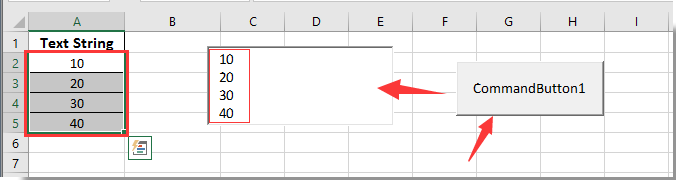
Relaterede artikler:
- Hvordan vælges tekst automatisk i en tekstboks, når den er valgt i Excel?
- Hvordan udfyldes en tekstboks automatisk, når du skriver i Excel?
- Hvordan ryddes indholdet af tekstboksen, når der klikkes på i Excel?
- Hvordan deaktiveres redigering i tekstboks for at forhindre brugerinput i Excel?
- Hskal du formatere en tekstboks i procent i Excel?
Bedste kontorproduktivitetsværktøjer
Overlad dine Excel-færdigheder med Kutools til Excel, og oplev effektivitet som aldrig før. Kutools til Excel tilbyder over 300 avancerede funktioner for at øge produktiviteten og spare tid. Klik her for at få den funktion, du har mest brug for...

Fanen Office bringer en grænseflade til et kontor med Office, og gør dit arbejde meget lettere
- Aktiver redigering og læsning af faner i Word, Excel, PowerPoint, Publisher, Access, Visio og Project.
- Åbn og opret flere dokumenter i nye faner i det samme vindue snarere end i nye vinduer.
- Øger din produktivitet med 50 % og reducerer hundredvis af museklik for dig hver dag!

